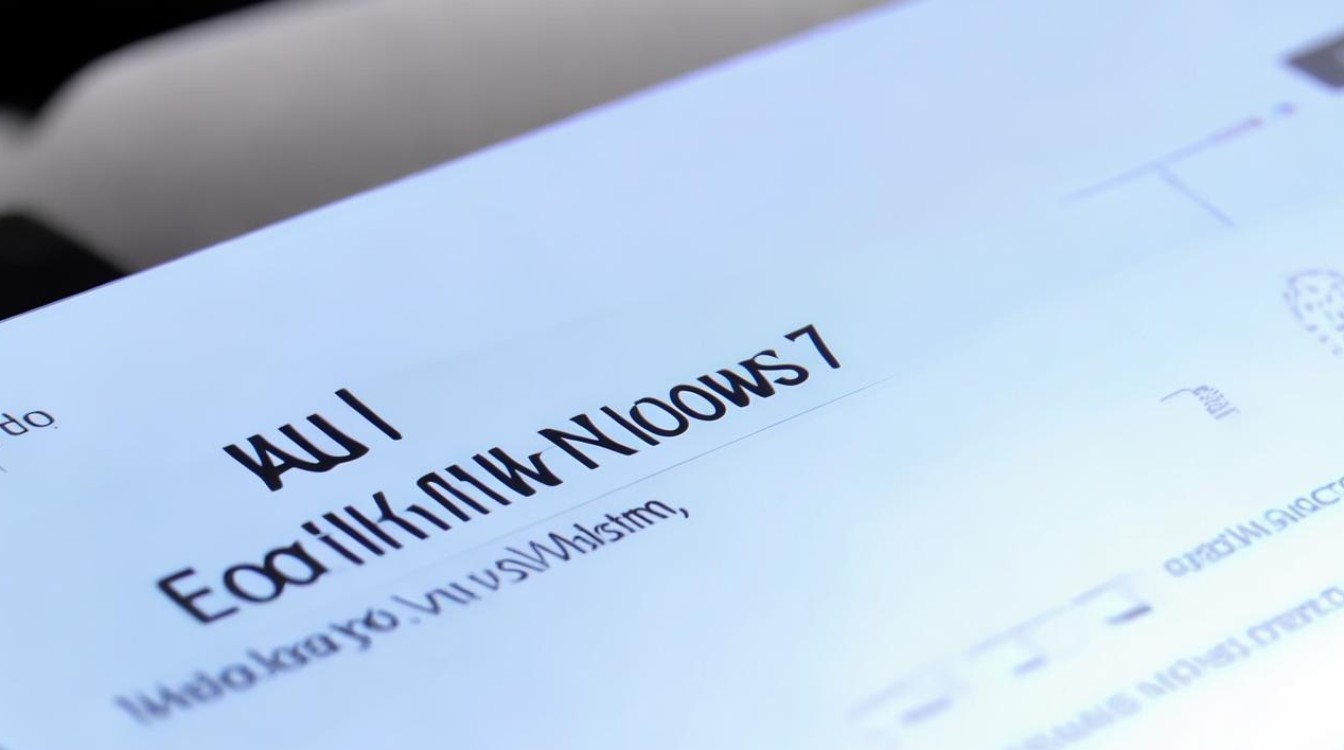华硕主板系统设置图解
shiwaishuzidu 2025年4月17日 00:30:38 主板 19
以下是华硕主板系统设置的图解步骤:开机按Del键进入BIOS,使用方向键导航,在“Advanced Mode”下可进行详细设置,如CPU、内存等,设置完成后按F10保存并退出。
-
进入BIOS界面

- 开机进入:开机后,当屏幕出现ASUS的标志时,迅速按下F2或者DEL键,以便进入BIOS的设定界面。
- BIOS模式选择:进入BIOS后,首先映入眼帘的是EZ模式,这是华硕BIOS的默认模式,界面简洁明了,方便用户进行快速设置。
-
主板信息查看与设置
- 查看基本信息:在BIOS界面中,可以看到关于CPU电压、硬件温度、风扇速度等基本信息,这些信息对于判断硬件状态非常重要。
- 主板信息选项:主板信息选项提供了有关主板型号、BIOS版本和硬件信息的详细信息,您可以确认主板的具体型号和BIOS的版本号。
-
高级设置
- 进入高级模式:按下F7或者根据屏幕上的提示进入高级模式(Advanced Mode),在高级模式中,可以进行更为详细的设置。
- MB Intelligent Tweaker (M.I.T):这个选项用于调整CPU的频率和电压,是超频玩家常用的功能,您可以根据需要调整CPU的倍频和电压,以提升性能。
- AI Overclock Tuner:这是一个智能超频工具,可以根据用户的硬件配置自动推荐最佳的超频设置,如果您不熟悉手动超频,可以使用这个工具来自动优化系统性能。
-
启动顺序设置

- Boot Option Priorities:在这个选项中,可以设置启动设备的顺序,硬盘和光驱会被设置为首选启动设备,如果有其他存储设备(如USB驱动器),也可以在这里进行调整。
- Secure Boot:这个选项用于确保系统只能使用受信任的软件启动,如果您安装了非官方的操作系统或自定义软件,可能需要禁用Secure Boot才能正常启动。
-
保存与退出
- 保存设置:在完成所有必要的设置后,按下F10键保存更改并退出BIOS,系统会提示您确认是否要保存更改,选择“Yes”即可。
- 恢复默认设置:如果不确定某些设置是否正确,或者想要恢复到最初的状态,可以在Exit菜单下选择“Load Optimized Defaults”,然后按回车键确认,这将使所有设置恢复到出厂时的默认值。
相关问题与解答
-
如何更改BIOS语言为中文?
进入BIOS界面后,找到Language或类似的选项,通过方向键选中简体中文(Simplified Chinese)或其他中文选项,按回车键确认即可。

-
超频后系统不稳定怎么办?
如果超频后系统出现不稳定的情况,建议进入BIOS,在MB Intelligent Tweaker或AI Overclock Tuner中降低CPU的频率和电压设置,逐步调整直到找到稳定的运行点,确保散热系统正常工作,避免因过热导致的问题。